Jak nagrać wideo w grze Sims 4 bez opóźnień?
Jako jedna z najwyżej ocenianych gier symulacyjnych o „wirtualnym życiu”, Sims została uznana przez miliony graczy za jedną z nowoczesnych klasyków. Nagrywanie Rozgrywka w Sims 4 a udostępnianie go swoim fanom w popularnych sieciach społecznościowych może być niesamowicie zabawnym doświadczeniem. Jaki jest więc najlepszy sposób na nagrywanie? Rozgrywka w Sims 4 wideo na PC i Mac? Dla zwykłych użytkowników, którzy nie zamierzają korzystać z profesjonalnego oprogramowania do edycji wideo, możesz potrzebować dobrej nagrywarki wideo z przyzwoitymi funkcjami edycji wideo. W poniższych fragmentach szczegółowo omówimy zalety i wady każdej opcji.
Lista przewodników
Najlepszy sposób na łatwe nagrywanie rozgrywki w Sims 4 Nagrywaj filmy z gry Sims 4 za darmo na komputerze z systemem Windows Inne popularne opcje nagrywania rozgrywki w Sims 4 Często zadawane pytania dotyczące nagrywania rozgrywki w Sims 4 WniosekNajlepszy sposób na łatwe nagrywanie rozgrywki w Sims 4
Aby nagrać wideo z rozgrywki w Sims 4 w profesjonalnej jakości, powinieneś rozważyć skorzystanie z dedykowanej aplikacji do nagrywania, która ułatwi Ci pracę. AnyRec Screen Recorder jest niezbędnym oprogramowaniem jako najlepszy dostępny rejestrator rozgrywki do nagrywania wideo z kamery internetowej/ekranu, po edycji efektów i kompresji wideo. W przeciwieństwie do innych produktów ma pełny zestaw funkcji bez ograniczeń i znaków wodnych. Inne główne cechy to:

Tryb Game Recorder specjalizuje się w nagrywaniu materiału z gry Sims 4.
-Dodawanie adnotacji, znaków wodnych, napisów do swoich filmów.
-Łatwo udostępniaj filmy jednym kliknięciem.
-Doskonała szybkość nagrywania bez opóźnień.
-Obsługuje zarówno komputery Mac, jak i Windows.
100% bezpieczne
100% bezpieczne
Krok 1.Uruchom rejestrator rozgrywki
Pobierz i zainstaluj najlepszą aplikację do nagrywania rozgrywki Sims 4 z oficjalnej strony internetowej. Otwórz program. Na ekranie głównym programu kliknij przycisk „Rejestrator gier” na ekranie z ikoną kontrolera gier.

Krok 2.Dostosuj ustawienia nagrywania wstępnego
Wybierz okno gry Sims jako okno nagrywania, jak pokazano na poniższym zrzucie ekranu. Upewnij się, że wybrano właściwą aplikację.

Następnie kliknij przycisk „Dźwięk systemowy”, aby nagrać dźwięki rozgrywki w The Sims 4. Jeśli chcesz dodać swój komentarz głosowy do nagrań, kliknij przycisk „Mikrofon”, aby włączyć tę funkcję. AnyRec Screen Recorder obsługuje również nagrywanie z kamery internetowej.

Krok 3.Nagraj rozgrywkę Sims 4
Po ustawieniu żądanych preferencji kliknij przycisk „REC”, aby rozpocząć nagrywanie. Alternatywnie możesz skonfigurować kombinację klawiszy skrótu, aby skrócić przepływ pracy. Jeśli chcesz szybko zrobić zdjęcie ekranu, po prostu kliknij przycisk „Aparat” na pasku narzędzi.

Krok 4.Zapisz nagrania
Po zakończeniu nagrywania kliknij przycisk „Zatrzymaj”. Pojawi się szybki podgląd do szybkiej edycji. Aby wyeksportować rozgrywkę z gry The Sims 4, kliknij przycisk „Zapisz”.
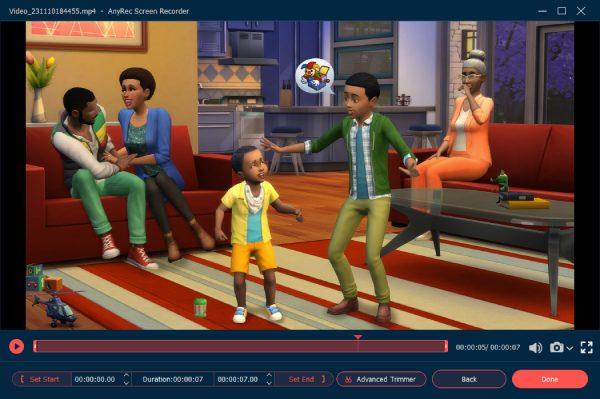
Nagrywaj filmy z gry Sims 4 za darmo na komputerze z systemem Windows
Inną popularną opcją dla użytkowników systemu Windows 10 jest użycie wbudowanego paska gier do przechwytywania zrzutów ekranu i rozgrywek w Sims 4. Wykonaj poniższe czynności, aby nagrać wideo z gry Sims:
Krok 1.Po uruchomieniu okna gry Sims wystarczy nacisnąć kombinację klawiszy Windows i G, aby otworzyć panel Game Bar.
Krok 2.Kliknij przycisk „Nagraj od teraz”, aby rozpocząć nagrywanie.
Krok 3.Kliknij przycisk „Zatrzymaj nagrywanie”, aby zakończyć nagrywanie.

Porady
Pasek gier systemu Windows 10 nie obsługuje ponownego kodowania przyciętego obszaru ekranu. Jeśli wolisz grać w Simsy w trybie pełnoekranowym, naciśnij kombinację klawiszy „Win + Alt + G”, aby rozpocząć/zatrzymać nagrywanie.
Inne popularne opcje nagrywania rozgrywki w Sims 4
OBS Studio to kolejna popularna opcja wśród streamerów na żywo do nagrywania rozgrywek Sims 4 i Gry Roblox. Jednak obsługuje tylko do 1080p 60 fps na komputerze z systemem Windows, co może nie odpowiadać potrzebom niektórych użytkowników. Jest bardziej przeznaczony dla streamerów na żywo z funkcjami, takimi jak miksery audio, filtry źródła wideo i tak dalej.
Krok 1.Otwórz oprogramowanie OBS Studio i kliknij przycisk „Dodaj”.
Krok 2.W panelu ustawień znajdź opcję wyboru źródła przechwytywania. Wybierz okno gry Sims w opcji Okno przechwytywania.
Krok 3.Kliknij przycisk „Rozpocznij nagrywanie” w prawym dolnym rogu ekranu.
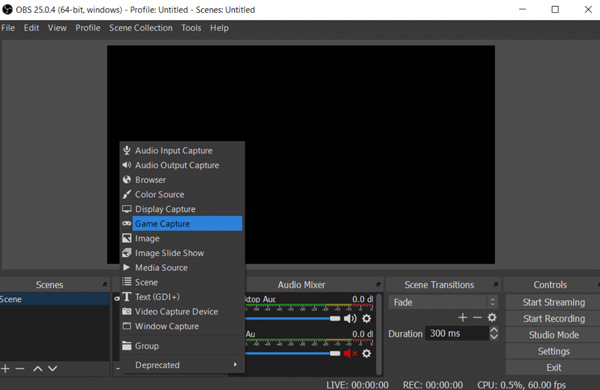
Często zadawane pytania dotyczące nagrywania rozgrywki w Sims 4
-
1. Jak mogę nagrać rozgrywkę Sims na ekranie 4:3?
Większość platform wideo, takich jak YouTube, wymaga proporcji ekranu 16:9. Jeśli spróbujesz nagrywać na ekranie 4:3, zostawisz brzydkie czarne paski lub rozciągnięty, rozmazany film. Musisz dostosować współczynnik ekranu w ustawieniach aplikacji rejestratora, aby pasował do prawidłowego współczynnika.
-
2. Dlaczego oprogramowanie do edycji wideo ciągle informuje mnie, że nagrane filmy z rozgrywki w Sims 4 nie są obsługiwane?
Domyślnie Sims4 tworzy nagrania w formacie AVI, a korzystanie z kodeków nie jest obsługiwane przez wiele edytorów wideo. Aby rozwiązać ten problem, użyj profesjonalnego oprogramowania do konwersji wideo, aby przekonwertować format na pliki MP4.
-
3. Dlaczego rejestrator mojego Sims 3 wyświetla pomarańczowy ekran?
Ten problem został zgłoszony przez wielu użytkowników i prawdopodobnie był spowodowany trybem okna gry Sims 3. Aby rozwiązać swój problem, użyj profesjonalnego oprogramowania do przechwytywania ekranu zamiast wbudowanego rejestratora.
Wniosek
Porównanie wszystkich opcji nagrywania a Rozgrywka w Sims 4, można bezpiecznie stwierdzić, że najłatwiejszym i stabilnym sposobem jest użycie AnyRec Screen Recorder jako opcji przejścia. Zapewnia najlepszą jakość wideo z doskonałymi dodatkowymi narzędziami, które zapewniają najwyższy zwrot z ceny. Jak stwierdzono w powyższym fragmencie, jesteśmy pewni, że dostarczone informacje mogą pomóc w dokonaniu świadomego wyboru.
